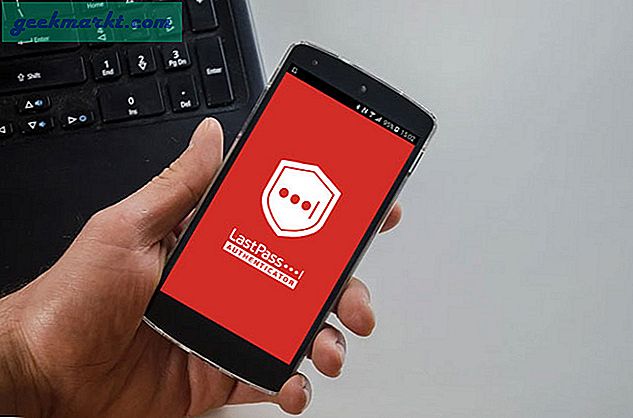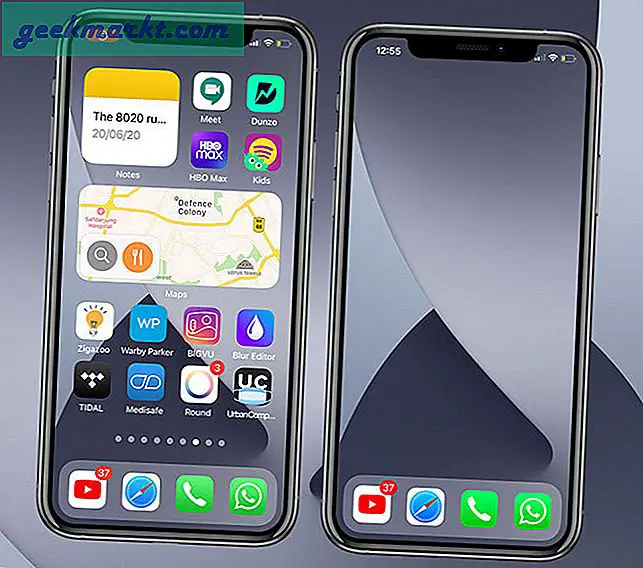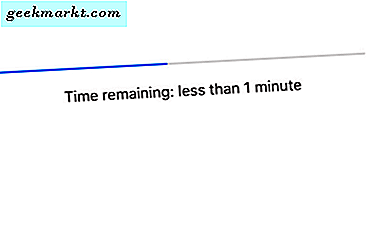Bạn của bạn đã tạo ra một biểu trưng thú vị và gửi cho bạn một tệp PSD, nhưng thật không may, bạn đang ở ngoài thị trấn mà không có máy tính làm việc. Và bạn muốn mở một tệp PSD mà không cần Photoshop, thậm chí có thể chỉnh sửa hình ảnh một chút. Vì vậy, cách tốt nhất để làm điều đó là gì?
Nhưng trước tiên, chính xác thì tệp PSD là gì?
Khi bạn lưu hình ảnh trong Photoshop, định dạng mặc định là PSD (viết tắt của tài liệu Photoshop). Tệp PSD này chứa tất cả các hình ảnh, lớp, chức năng của bạn như chỉnh sửa màu, v.v. được lưu trữ ở chất lượng gốc. Giống như WMA là quyền sở hữu của Microsoft, nhưng bạn có thể phát tệp âm thanh WMA bằng hầu hết các trình phát nhạc, tương tự như vậy, PSD thuộc sở hữu của Adobe, nhưng các chương trình khác cũng có thể mở (và đôi khi chỉnh sửa) tệp PSD. Vì vậy, hãy kiểm tra chúng.
Mở tệp PSD mà không cần Photoshop
1. Google Drive
Google Drive là một lựa chọn đẹp và dễ dàng nếu bạn chỉ muốn xem hình ảnh bên trong tệp PSD. Chỉ cần mở Google Drive, sau đó kéo tệp PSD vào Google Drive của bạn. Bây giờ, ngay sau khi quá trình tải lên hoàn tất, bạn có nhiều tùy chọn. Nhấp chuột phải vào kho lưu trữ và chọn Xem trước để xem hình ảnh. Bạn có thể in ảnh hoặc chuyển đổi ảnh bằng tính năng chuyển đổi đám mây. Google Drive không cho phép bạn xem các lớp của tệp PSD.

Hỗ trợ cho Lớp -Không, chỉ cung cấp cho bạn bản xem trước của PSD
Khả dụng -Google Drive có thể được truy cập trên bất kỳ trình duyệt web nào.
Truy cập Google Drive
2. Photopea
Photopia có vẻ mới đối với bạn, nhưng nó là mộttrang web trực tuyếnđể mở tệp PSD. Đây là một phiên bản trực tuyến của PhotoShop. Bạn có thể mở PSD trực tiếp từ máy tính của mình hoặc từ liên kết. Nó có thể truy cập webcam của bạn và chụp ảnh trực tiếp. Photopia có sẵn ở tám ngôn ngữ khác nhau và bạn có thể tùy chỉnh Photopia bất kỳ lúc nào.
Mặc dù là một ứng dụng web, nó vẫn mở các tệp PSD nặng mà không gặp bất kỳ sự cố nào.

Hỗ trợ cho Lớp - Nó hiển thị tất cả các lớp của tệp PSD. Bạn cũng có thể chỉnh sửa lớp của mình bằng các tính năng cơ bản như điều chỉnh, biến đổi hình ảnh và có khả năng áp dụng các bộ lọc khác nhau.
Khả dụng - Đó là một công cụ web, có nghĩa là bạn có thể truy cập nó từ bất kỳ nền tảng nào cho dù đó làWindows, macOS, Linux, Chromebook, v.v.. Chúng tôi cũng đã thử nó trên Android và iPad và đáng ngạc nhiên là nó hoạt động trênthiêt bị di động cũng.
Ghé thăm Photopea
3. IrfanView
IrfanView dành cho những ai muốn nhiều hơn thế, không chỉ hiển thị một tệp PSD. Nó có thể làm được nhiều việc hơn như chuyển đổi, tối ưu hóa, quét, in và tạo trình chiếu. Nó cũng có thể phát âm thanh / video nhưng bạn cần cài đặt các plugin thích hợp. Có rất nhiều tùy chọn để lưu tệp PSD và phổ biến là jpg, BMP, Raw và PDF.
Đọc:Trình xem ảnh tốt nhất dành cho Windows 10

Hỗ trợ cho Lớp - Không có tùy chọn để xem các lớp tệp PSD trong Irfan View.
Có sẵn- IrfanView chỉ có sẵn cho Windows.
Tải xuống IrfanView
4. Artweaver
Artweaver là một công cụ tuyệt vời để mở các tệp PSD mà không gặp bất kỳ rắc rối nào. Bạn có thể dễ dàng xem các lớp, tạo một lớp mới và thực hiện các thay đổi cơ bản đối với hình ảnh. Artweaver phiên bản miễn phí có các bộ lọc như làm mờ, bóp méo, làm sắc nét và một số bộ lọc cần thiết khác. Bạn có thể thực hiện các điều chỉnh, chẳng hạn như tăng Hue / Saturation, Brightness và thay đổi Mức độ của hình ảnh. Và bạn có thể lưu các tệp PSD thành jpeg, TARGA, bitmap, tiff và gif.

Hỗ trợ cho các lớp -Có, bạn có thể tạo một lớp mới và thực hiện các thay đổi cơ bản đối với các lớp hiện có.
Có sẵn-Artweaver được sử dụng miễn phí tại nhà, nhưng phiên bản thương mại của nó cũng có sẵn. Kích thước tệp của nó chỉ 11,94 MB và có sẵn cho Windows 7/8 và 10.
Tải xuống Artweaver
5. Nhìn nhanh
Nếu bạn muốn mở một tệp PSD trên Mac OS, thì bạn là người may mắn. Không giống như Windows, macOS có một chương trình tích hợp để mở các tệp PSD. Tất cả những gì bạn phải làm là chọn tệp PSD và nhấn nút dấu cách và nó sẽ hiển thị cho bạn lớp trên cùng của tệp PSD của bạn. Hoặc bạn cũng có thể mở tệp PSD bằng Xem trước nếu bạn muốn tùy chỉnh nó một chút như - xoay, tô màu, thay đổi kích thước, chú thích, v.v.

Cũng đọc:Top 5 trình chỉnh sửa hình ảnh trực tuyến miễn phí như Photoshop
Hỗ trợ cho Lớp - Không.
Khả dụng- Quick Look chỉ có sẵn cho macOS.
6. Bậc thầy nghệ thuật
Art Master là một trình xem hình ảnh đơn giản có thể mở nhiều định dạng tệp bao gồm cả PSD. Bạn chỉ cần kéo và thả tệp vào giao diện ứng dụng để tải hình ảnh. Ứng dụng không chỉ mở nhiều định dạng như PSD, JPEG, PNG, TIFF, BMP, v.v. mà còn có thể chuyển đổi PSD của bạn sang các định dạng khác như JPEG, PNG, v.v..

Hỗ trợ cho Lớp -Art Master không hỗ trợ các lớp.
Có sẵn:Art Master có sẵn cho macOS trên Mac App Store.
Tải xuống Art Master
7. Gimp
Gimp là mã nguồn mở gần nhất thay thế cho Photoshop. Ứng dụng trông khá giống với Photoshop về bố cục. Với Gimp, bạn không chỉ có thể mở tệp PSD mà còn có thể chỉnh sửa cơ bản giống như bạn làm với Photoshop. Thiết lập của Gimp hơi nặng so với tất cả các ứng dụng khác trong danh sách này.
Tất nhiên, Gimp không bao giờ có thể mạnh mẽ như Photoshop nhưng khi nói đến chỉnh sửa hình ảnh cơ bản, đây là thứ tốt nhất bạn có thể nhận được miễn phí.

Hỗ trợ cho Lớp - Có, bạn cũng có thể chỉnh sửa lớp của mình với các chức năng cơ bản như thay đổi kích thước, cắt, làm mờ, v.v.
Có sẵn: Gimp là một công cụ máy tính để bàn đa nền tảng có sẵn cho Windows, Mac OS và Linux.
Tải xuống Gimp
8. Chứng thực PSD
Testify là một ứng dụng khác với những ứng dụng khác trong danh sách này. Nó không mở các tệp PSD trên iPhone của bạn nhưng tìm nạp hình ảnh trực tiếp từ Photoshop đang chạy trên máy tính của bạn. Ứng dụng truyền một nguồn cấp dữ liệu trực tiếp từ phần mềm Photoshop đến ứng dụng nơi bạn có thể xem các thay đổi trong thời gian thực. Mặc dù vậy, các thiết bị phải trên cùng một mạng. Nó hoạt động với Photoshop trên Mac và Windows. Nếu bạn định sử dụng nó với Windows, hãy đảm bảo rằng iTunes đã được cài đặt trên hệ thống.
Bạn có thể chụp ảnh màn hình, phóng to / thu nhỏ, tạo tệp mới với độ phân giải iPhone và thêm các lệnh nhanh vào bộ công cụ nổi. Đây là một ứng dụng phù hợp nếu bạn muốn kiểm tra tiến độ thời gian thực của hình ảnh Photoshop trên iPhone của mình.

Hỗ trợ cho Lớp-Nó truyền cảnh phim thời gian thực từ máy tính và bạn có thể xem tất cả các lớp và quá trình chuyển đổi.
Khả dụng-Testify PSD chỉ có sẵn cho iOS trên App Store.
Cài đặt PSD Testify
9. Trình xem tệp cho Android
Một trình xem tệp đơn giản hỗ trợ hơn 100 loại tệp bao gồm cả PSD. Cùng với tất cả các loại tệp phổ biến, nó cũng hỗ trợ ảnh thô, tệp lưu trữ, tệp email, v.v. Bạn có thể duyệt qua bộ nhớ của thiết bị để điều hướng đến thư mục và nhấn vào tệp để mở bản xem trước. Nó cho phép bạn đảo ngược màu sắc và xoay photoshop nhưng rất tiếc, bạn không thể xem các lớp riêng biệt. Ứng dụng này miễn phí và có quảng cáo.

Hỗ trợ cho Lớp-Nó không hỗ trợ các lớp.
Khả dụng-Ứng dụng có sẵn cho Android trên Cửa hàng Play
Cài đặt Trình xem tệp cho Android
10. Go2Convert
Với tất cả các ứng dụng trước đó, bạn có thể xem hình ảnh trực tiếp bằng trình xem hình ảnh hỗ trợ tệp PSD hoặc bạn có thể chỉnh sửa thêm bằng trình chỉnh sửa hỗ trợ tệp PSD. Nhưng bạn không thể chỉ chia sẻ một tệp PSD cho mọi người xem hoặc cài đặt trình chỉnh sửa và xuất chúng dưới dạng hình ảnh vẫn là một công việc bận rộn. Có các ứng dụng chuyển đổi đi kèm. Go2Convert là một ứng dụng web, nơi bạn có thể tải lên và chuyển đổi từ hơn 200 loại hình ảnh bao gồm cả PSD.
Chỉ cần mở trang web Go2Convert, tải lên tệp PSD mà bạn muốn chuyển đổi. Chọn chất lượng bạn muốn từ nén đến chất lượng tốt nhất và nhấp vào chuyển đổi ngay bây giờ. Trên trang tiếp theo, cuộn xuống và nhấp vào tùy chọn Tải xuống ngay. Thao tác này sẽ tải xuống tệp Zip có hình ảnh JPEG mà bạn cần.

Hỗ trợ cho Lớp-Không, nó không hỗ trợ các lớp.
Khả dụng-Có sẵn trên tất cả các nền tảng hỗ trợ trình duyệt web từ Windows, Mac, Linux, Chromebook, Android và iOS.
Mở Go2Convert
Mở PSD mà không cần Photoshop
Mặc dù tất cả các phương pháp trên đều hoạt động tốt, nhưng nếu bạn đang vội hoặc chỉ muốn xem ảnh từ tệp PSD, thì Google Drive và Photopea là lựa chọn tốt nhất hiện có. Nếu bạn có thể dành chút thời gian và cài đặt phần mềm máy tính để bàn, thì Gimp là một lựa chọn tuyệt vời. Kiểm chứng PSD truyền trực tuyến cửa sổ Photoshop đến iPhone của bạn và thật tuyệt nếu bạn đang chỉnh sửa cho kích thước màn hình thiết bị di động. Bạn đang chờ đợi điều gì? Chọn tùy chọn tốt nhất phù hợp với bạn và đừng quên cho chúng tôi biết lựa chọn của bạn.
Có liên quan:Phát hiện xem hình ảnh có phải là Photoshop giả mạo hay không